Si të shikoni paraprakisht dokumentin tuaj Word 2013 përpara printimit

Zbuloni se si të shikoni paraprakisht dokumentin tuaj Word 2013 përpara printimit për të shmangur surprizat e pakëndshme.
Kur mendimi ju vjen në kokë, "Unë duhet ta mbaj një shënim për këtë", klikoni butonin Shënime në këndin e poshtëm të majtë të dritares së Outlook 2011 për Mac, shtypni Command-5 ose zgjidhni View→ Go To→ Notes nga shiriti i menysë për të shfaqur listën e Shënimeve. Veçoria e Shënimeve plotëson nevojën për të bërë një shënim të shpejtë që shtohet në listën tuaj të shënimeve. Mendoni për shënimet si një "shënime ngjitëse" ekuivalente brenda Outlook.

Kur klikoni butonin Shënim në skedën Home të Shiritit në pamjen e Shënimeve, ose nëse zgjidhni Skedar → I ri → Shënim nga shiriti i menusë, shfaqet një dritare Shënim i ri. Dritarja e Shënimit të Ri është mjaft e zhveshur - ka për qëllim të mbajë vetëm disa rreshta teksti. Filloni të shkruani shënimin tuaj.
Ju gjithashtu mund të shtoni përmbajtje jotekst në shënimin tuaj duke klikuar me të djathtën mbi shënimin dhe duke zgjedhur Import Image për të hapur një dialog të shfletimit të skedarëve.
Nëse dëshironi të përfshini një pamje të ekranit në shënimin tuaj, përpara se të shkruani ndonjë gjë në shënim, kliko me të djathtën dhe zgjidhni Capture Selection from Screen. Zvarriteni diagonalisht mbi ekran për të shfaqur një fotografi të ekranit direkt në shënimin tuaj.
Për të ruajtur një shënim, klikoni X në këndin e sipërm të majtë të shënimit dhe më pas klikoni butonin Ruaj.
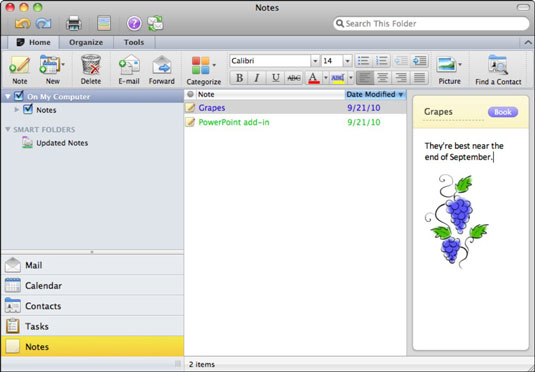
Ju mund të dëshironi të printoni një shënim ose të gjitha shënimet tuaja. Për të printuar një shënim ose të gjitha shënimet tuaja, ndërsa shikoni Shënimet, zgjidhni File→ Print, klikoni butonin Print në shiritin e veglave Standard ose shtypni Command-P për të shfaqur dialogun Print. Zgjidhni nëse do të printoni shënimin e zgjedhur ose të gjitha shënimet nga menyja kërcyese Print dhe më pas zgjidhni ose çaktivizoni opsionet e shënimit dhe opsionet e faqes sipas dëshirës.
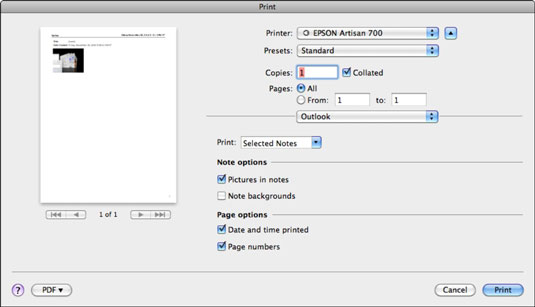
Zbuloni se si të shikoni paraprakisht dokumentin tuaj Word 2013 përpara printimit për të shmangur surprizat e pakëndshme.
Mëso si të krijoni lista të numëruara automatikisht në Word 2007 duke përdorur butonat List dhe Numërimi në Ribbon. Ndihmoni veten të organizoni informacionin tuaj më mirë.
Mësoni se si të krijoni një tabelë në PowerPoint 2007 me hapa të thjeshtë. Tabelat janë ideale për organizimin e informacionit në mënyrë vizuale.
Mësoni si të dërgoni me email një prezantim në PowerPoint 2007 lehtësisht nëpërmjet këtyre hapave të thjeshtë. Ndani prezantimet me kolegët tuaj në pak minuta.
Ndonjëherë ju nevojitet Outlook 2013 për t'ju kujtuar datat e rëndësishme ose aktivitetet vijuese. Ju mund të përdorni flamuj, për shembull, për t'ju kujtuar të telefononi dikë javën e ardhshme. Mënyra më e mirë për të ndihmuar veten të mbani mend është të shënoni emrin e atij personi në listën e Kontakteve. Një kujtesë do të shfaqet në kalendarin tuaj. Kontaktet nuk janë […]
Çdo aspekt i paraqitjes së një tabele mund të formatohet në Word në Office 2011 për Mac. Ju mund të aplikoni stile që bashkojnë qelizat së bashku për të formuar qeliza më të mëdha, për t'i shkrirë ato, për të ndryshuar ngjyrat e kufirit, për të krijuar hije të qelizave dhe më shumë. Zbatimi i një stili tabele nga Office 2011 për Mac Ribbon Skeda Tabelat e Ribbon […]
Kur përdorni Word në Office 2011 për Mac, mund të aplikoni stilet e tabelave për të ndryshuar pamjen e qelizave. Nëse nuk mund të gjeni një ekzistues që plotëson nevojat tuaja, mund të krijoni stile të reja tabele nga dialogu Style. Merrni këto hapa: Në Word 2011 për Mac, zgjidhni Format→Style. Hapet dialogu Stil. Kliko […]
Kur përdorni Office 2011 për Mac, së shpejti do të zbuloni se Word 2011 mund të hapë faqet e internetit që keni ruajtur nga shfletuesi juaj i uebit. Nëse një faqe interneti përmban një tabelë HTML (HyperText Markup Language), ju mund të përdorni veçoritë e Tabela të Word-it. Mund ta keni më të lehtë të kopjoni vetëm pjesën e tabelës së faqes në internet […]
Edhe pse në të vërtetë nuk mund të krijoni temat tuaja nga e para, Word 2007 ofron shumë tema të integruara që mund t'i modifikoni për t'iu përshtatur nevojave tuaja. Një gamë e gjerë temash ju mundëson të përzieni dhe përputhni fontet, ngjyrat dhe efektet e formatimit të ndryshëm për të krijuar personalizimin tuaj.
Ju mund të modifikoni një temë të integruar ose të personalizuar në Word 2007 për t'iu përshtatur nevojave tuaja. Mund të përzieni dhe përputhni shkronja, ngjyra dhe efekte të ndryshme për të krijuar pamjen që dëshironi.






